Сетевой кабель не подключен! | Как настроить?


Ваша Windows выдает сообщение Сетевой кабель не подключен, хотя на деле кабель подключен в сетевую плату компьютера! Что делать?!
Само по себе, сообщение «Сетевой кабель не подключен» на значке-индикаторе Подключения по локальной сети в системном лотке появляется тогда, когда сетевая плата компьютера «не видит» с соединения с домашним роутером или оборудованием провайдера — в зависимости от того, как у Вас подключен Интернет.
Причин бывает как-правило три:
1. повреждения кабеля или плохой контакт в разъеме.
2. неисправность Вашего оборудования.
3. Проблемы на оборудовании провайдера.
Начать проверку лучше всего с отключения кабеля из разъема на сетевой плате и и обратного включения его.


Если в Вашей сети используется ADSL-модем, WiFi-роутер или оптический терминал ONT , а компьютер подключен через него — отключите кабель из порта роутера и включите назад.


Посмотрите на лицевую сторону роутера — загрелся ли индикатор того разъема, в который включен компьютер.
Не помогло? Проверяем весь кабель до входа в квартиру на наличие повреждений. По возможности проверьте кабель везде, где можно. В идеале — до подъездной кабельной коробки. Если повреждений нет — звоним в техподдержку провайдера.
Если выяснится, что оборудование исправно и проблема не в нем — остается только пробовать переустановить сетевую плату. Для этого нажимаем комбинацию клавиш Win+R, в открывшемся окне Выполнить пишем команду devmgmt.msc
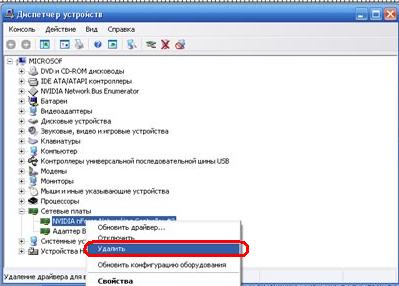
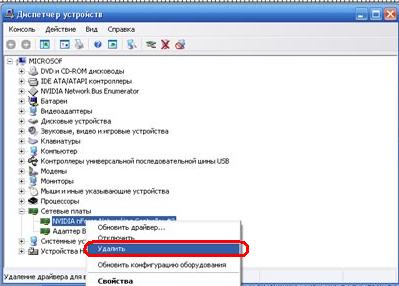
Находим раздел Сетевые платы. В нем находим контроллер сетевой платы — самые часто встречающиеся — это Realtek, Nvidia, Atheros, Intel или Via. Кликаем по нему правой кнопкой и выбираем пункт Удалить. Перезагружаем компьютер.
После перезагрузки, система заново определит и поставит драйвера сетевой платы.
Если ничего не помогло…
Остается только пробовать другую сетевую плату.


Возможно Ваша сетевая плата приказала долго жить. В этом случае, если у Вас сетевая плата интегрирована в материнскую плату компьютера — попробуйте поставить ещё одну в PCI-слот.
Сетевой кабель не подключен что делать решение проблемы
Невзирая на массовое распространение беспроводного Интернета, проводное соединение все еще продолжает использоваться. Его достоинства заключаются в стабильности и более доступных тарифных планах. Именно обладатели проводного соединения могут столкнуться с ошибкой «Сетевой кабель не подключен», сопровождающейся отсутствие доступа к сети.
Сразу хочу сказать что в статье рассмотрены самые простые проблемы и методы их решения. Это самое первое что нужно проверить при появление сообщения “Сетевой кабель не подключен”. Примерно в половине случаев вам поможет эта статья. Но если вы не опытный пользователь и у вас дома есть wi-fi то вы может приобрести wifi адаптер для компьютера. И так рассмотрим варианты решения данной проблемы.
Пишет сетевой кабель не подключен что делать
В большинстве случаев, такое уведомление появляется при проблемах с передающим оборудованием на стороне провайдера, и достаточно подождать несколько минут, что бы все заработало в прежнем режиме. Если же изменений не видно, придется решать проблему с подключением сетевого кабеля самостоятельно. А причин этому может быть несколько.
1. Сетевой кабель может оказаться действительно отключенным или выпал из гнезда. Хоть и кабель жестко зафиксирован в гнезде, стоит проверить, возможно, кто-то по какой-либо причине вытащил его из гнезда. Если вы пользуетесь ноутбуком, то, как правило, проверить нужно гнездо, находящееся с одного из боков устройства, на системном блоке кабель вставляется позади корпуса.
2. Повреждение кабеля. Хоть сетевой кабель и довольно прочен, но повредить его все-таки можно, что и послужит причиной отсутствия соединения. Например, при проведении в помещении строительных работ и перестановке мебели. Нельзя исключать и причастности к проблеме обитающих дома животных.
Если, все-таки, кабель оказался поврежден, а сам он доступен, в месте, где произошел обрыв, делается аккуратная скрутка проводов – это займет совсем немного времени. Если же обрыв случился где-то за пределами офиса либо квартиры, остается только прибегнуть к помощи провайдера: звоним ему и описываем симптомы проблемы.
3. Отсутствие контакта в коннекторе. Существует специальный обжимной инструмент, посредством которого провода сетевого кабеля соединяются с контактами коннектора. Обычно, такое соединение получается качественным и проблем не доставляет. Но, особенно если приходится часто вынимать коннектор из его гнезда, может произойти нарушение в его соединении, что и вызывает неполадки.
В таком случае необходимо снова прибегнуть к обжимному инструменту, которым кабель обжимается заново. При наличии подобного инструмента и нового коннектора (прежний, к сожалению, уже будет непригоден), все это делается за минуту, в противном случае следует обратиться к провайдеру либо к специалистам, способным в этом помочь.
4. Проверка подключения сетевой карты. Иногда в компьютере может присутствовать несколько сетевых карт, например интегрированная в материнскую плату и отдельной платой. Может оказаться, что карта, к которой подключен кабель, просто отключена программно. Зайдите в настройки соединения и проверьте, какая из них используется.
5. Неисправность сетевой карты. Любые электронные устройства, отнести к которым можно сетевую карту, могут выходить из строя. Чтобы убедиться, что причина в этом, следует подключить кабель к заведомо исправному компьютеру: если там все работает, с большой вероятностью вышла из строя карта и придется приобретать новую. Сильно огорчаться не стоит: да, придется идти в специализированный магазин, но стоимость сетевой карты никого не разорит.
6. Неисправность роутера. При использовании роутера для сетевого соединения, проблема может быть в поломке этого устройства. Для проверки сетевой кабель подключается непосредственно к сетевой карте: пропадание ошибки свидетельствует о проблеме с роутером. В некоторых случаях помогает его перезагрузка – этот способ также необходимо учесть.
Мы рассмотрели самые простые причины появления уведомления, что сетевой кабель не подключен, а также варианты восстановления работы. Если самостоятельно справиться с проблемой не получается или для этого не хватает знаний, следует обратиться в сервис.
Сетевой кабель не подключен (хотя он подключен); сетевой кабель поврежден, или подключен неправильно.
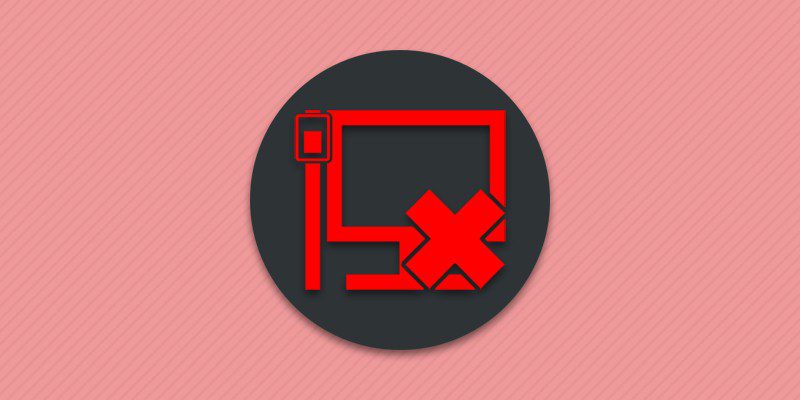
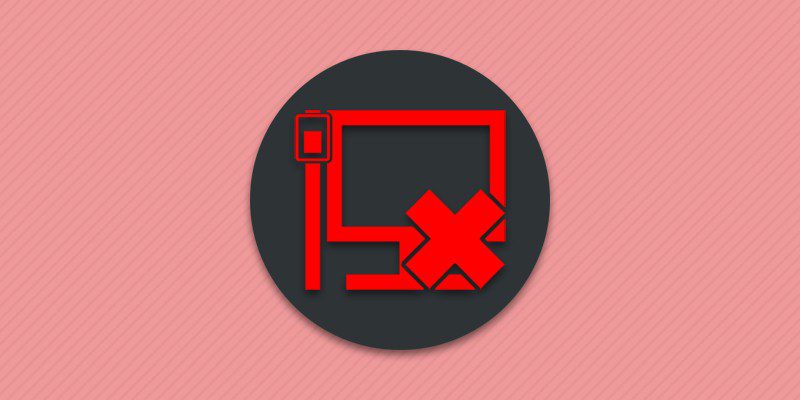
Автор: Александр Мойсеенко / Опубликовано:21.09.2018 / Последнее обновление: 4.10.2018
Часто получить доступ к интернету не выходит по причине «отсутствия подключения сетевого кабеля», при этом кабель подключен в разъем сетевой карты. В статье мы рассмотрим основные причины, что приводят к нарушению работы интернета и способы устранения неполадок.
Почему отображается статус «сетевой кабель не подключен»
Данное уведомление информирует пользователя об отсутствии интернета, к чему приводят одна или несколько неполадок, что условно разделяются на три категории:
- Неисправности по вине провайдера.
- Поломка в сетевом оборудовании.
- Повреждение в пользовательском устройстве.
Неисправности по вине провайдера
Обычно если интернет отсутствует на стороне провайдера, вероятно, имеются проблемы с сетевым оборудованием, порывам на магистрали или обычная кража кабеля. В таком случае поставщик интернета знает о поломке и сообщит вам при обращении.
Если вы проживаете в многоквартирном доме, и интернет кабель заведен к вам через крышу, позвоните к провайдеру и попросите об удаленной диагностике целостности кабеля. Поскольку под атмосферными влияниями, кабель изнашивается и приходит в негодность через 1-2 года.
Поломка в сетевом оборудовании
При использовании дополнительного оборудования – роутер и/или модем, часто возникают программные сбои. В большинстве случаев помогает перезагрузка или кратковременное отключение от сети питания на 3-5 минут.
Если вы используете маршрутизатор, а компьютер подключен в один из LAN портов, смените порт на другой. Ещё необходимо соединить кабель напрямую с сетевой картой компьютера. Если интернет появился, тогда поломка кроется в подключаемом оборудовании.
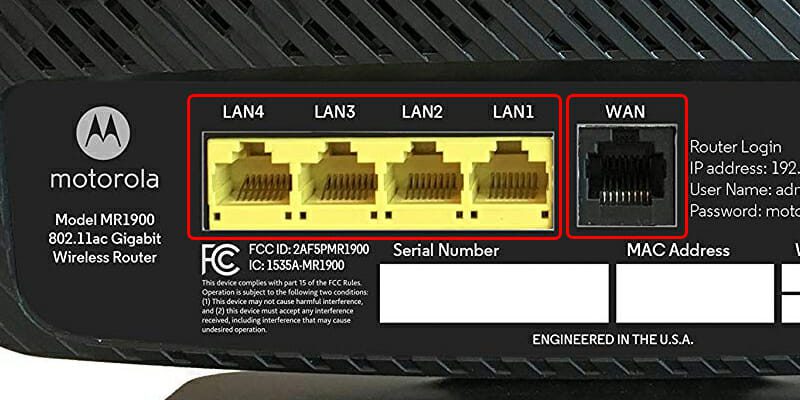
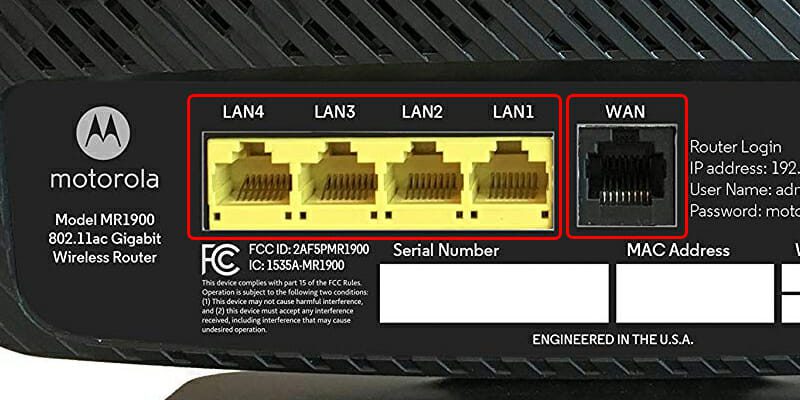
По возможности подключите модем к другому компьютеру, для проверки сетевой карты. Часто на модемах и роутерах выгорают порты, при скачках напряжения.
Повреждение в пользовательском устройстве
Часто соединение с интернетом прерывается, если интернет кабель неплотно защелкнут в разъем сетевой карты. Поэтому требуется вынуть шнур и вернуть обратно, пока не услышите характерный щелчок, при условии, что штекер не поврежден. Обратите внимание на световую индикацию возле разъема.
Стоит обновить драйвера сетевой карты. А если операционная система переустанавливалась, такая процедура обязательна, иначе карта работать не будет.
В редких случаях сетевая карта выходит из строя или выгорает только разъем. Для проверки следует подключить кабель в USB сетевую карту. Если такое оборудование отсутствует, тогда подключите кабель к другому компьютеру или ноутбуку.
Перепроверьте настройки подключения, поскольку параметры часто слетают при системном сбое или наличии вирусов.
Вывод
Обычно статус сетевой кабель не подключен, появляется при отсутствии сети. На что следует обратить внимание, подробно описано в статье. Вам следует убедиться, что проблемы не связаны с ремонтными работами провайдера, затем проверить сетевое оборудование, а так же сетевую карту на компьютере.
Была ли у вас подобная проблема? Напишите решение в комментариях.
 Загрузка…
Загрузка…
Поделиться:[addtoany]
«Сетевой кабель не подключен» — что делать? | IT S.W.A.T.
Локальные сети в наше время — обычное явление. Они прочно вошли в нашу жизнь. Локальную сеть можно встретить практически в каждом офисе, да что там говорить – даже в доме или квартире, если есть несколько компьютеров. Кроме своих обычных функций, локальная сеть используется и для подключения к интернету…Но поговорим мы сегодня ни о возможностях и пользе локальных сетей, а о наиболее популярной проблеме, с которой сталкиваются пользователи: сообщение операционной системы Windows:
Причин у этой проблемы может быть несколько, давайте рассмотрим их по порядку.
1. Сетевой кабель действительно не подключен. Да, именно эту причину стоит проверить прежде всего. Убедитесь в том, что кабель точно подключен к сетевой карте вашего компьютера или ноутбука. Если кабель на месте, тогда попробуйте отключить его и снова вставить, причём должен быть слышен щелчок, который говорит о правильном подключении. Если проблема не решилась, идём дальше.
2. Сетевой кабель повреждён. На самом деле такого вида кабели являются очень прочными… Но, во время ремонта, перестановки мебели или компьютера, его вполне можно повредить. Не стоит забывать и о любимых домашних питомцах, которые не прочь поиграть с цветным кабелем. 🙂
Если проблема именно в повреждении, то её легко устранить. Для этого вырежьте повреждённую часть кабеля и сделайте скрутку. То есть, когда вы вырезали повреждённую часть, у вас в руках оказалось два конца кабеля. Необходимо снять изоляцию с маленьких разноцветных проводков на обоих концах и скрутить проводки одного цвета друг с другом, потом замотать всё изолентой. Всё то же самое, что делают с любыми другими проводами.
3. Сетевое оборудование не работает. Если вы подключаетесь через роутер или свитч, то необходимо проверить их исправность — подают ли они признаки жизни. Если кабель от интернет-провайдера, тогда необходимо связаться с технической поддержкой и попросить проверить исправность их оборудования.
4. Отсутствует контакт сетевого кабеля с коннектором. Коннектор — это пластмассовый наконечник кабеля, который вставляется в ваш компьютер. Если он был неправильно обжат, то соединение со временем могло нарушиться. В таком случае компьютер воспринимает плохой контакт, как отсутствие сетевого кабеля. Для решения этой проблемы, необходимо заново обжать сетевой кабель.
5. Проблемы с сетевой картой. Ну и, пожалуй, наиболее редкая причина – неисправность сетевой карты. Конечно, это редкость, но не будем забывать и о таком варианте. Чтобы проверить сетевую карту, подключите свой сетевой кабель к другому компьютеру. Если всё работает, значит, проблема в ней.
Ну вот и всё. Сегодня мы поговорили об основных причинах проблемы под названием «Сетевой кабель не подключен». Надеюсь, что проверив каждый из пунктов, вы найдёте решение. Удачи! 😉
Исправляем ошибку «Сетевой кабель не подключен» Интернет
Рейтинг: +2
02-09-2009
Если выдернуть витую пару («кабель интернета») из сетевой карты компьютера, операционная система сообщит вам, что «сетевой кабель не подключен». А что, если такое сообщение появляется даже если кабель подключен? Такую ситуацию можно попытаться исправить самостоятельно, не дожидаясь техников провайдера.
Начнем с теории: для передачи данных между оборудованием провайдера в доме* и сетевой картой абонента используется кабель типа «витая пара». Раньше до абонента прокладывали 8-ми жильную витую пару категории 5е, а потом, в целях экономии, стоящий примерно в 2 раза дешевле 4-х жильный кабель. Для передачи данных используется технология Ethernet (http://ru.wikipedia.org/wiki/Ethernet). Многие современные сетевые карты, встроенные в материнскую плату, поддерживают стандарты (реализацию технологии) вплоть до Gigabit Ethernet (скорость передачи данных до 1Гбит/с), и соответственно, работают и на более низких скоростях по стандартам Fast Ethernet (100Base-TX) и Ethernet (10Base-T). Для передачи данных на скорости до 1 Гбит/с необходимо, во-первых, чтобы на обоих концах кабеля было оборудование, поддерживающее работу по технологии Gigabit Ethernet, и, во-вторых, восьми жильный кабель. Ethernet Fast и Ethernet работают по четырем жилам.
Возникает вопрос, а в каком режиме работает ваша сетевая карта? Обычно сетевые карты настроены работать в режиме Autonegotiation («авто переговоры») — это специальный механизм определения скорости оборудования на другом конце кабеля. При подключении кабеля сетевая карта договаривается с оборудованием провайдера на какой скорости работать: 1000, 100 или 10 Мбит/с.
Вывод: для подключения сетевой карты к оборудованию провайдера на хорошей скорости (до 100 Мбит/с) достаточно и четырех жильного кабеля.
Суть проблемы: по какой-то причине гигабитные сетевые карты перестают видеть подключенный к ним кабель и выдают ошибку «сетевой кабель не подключен». Причину я не знаю. Могу только предположить, что неправильно срабатывает механизм autonegotiation.
Решение проблемы: зайти в настройки сетевой карты (правая кнопка на «подключение по локальной сети» —> свойства —> настроить) и во вкладке «дополнительно» переключить режим работы сетевой карты на, допустим, 10 Мбит.
Помогло уже примерно в 10 случаях возникновение такой ошибки.
Источник: http://www.pronk.ru/catalog/simpatek
Сетевой кабель не подключен. Что делать?
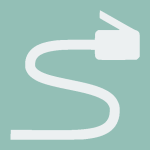
Несмотря на популяризацию беспроводного интернета, дома большинство из нас пользуется все-таки проводным соединением. Проводной интернет хорош тем, что он стабилен, можно воспользоваться безлимитным тарифом, да и стоимость тарифного плана совсем невелика. Правда, при подключении монтажники тянут в квартиру сетевой кабель. Вот о нем-то хотелось бы поговорить более подробно.
Наверняка многие из вас сталкивались с ситуацией, когда вместо подключения вы видели надпись «Сетевой кабель не подключен». Что это за проблема и как ее решить? Рассмотрим наиболее часто возникающие ситуации.
Отключили электричество или неполадки в оборудовании
Допустим, серфите вы интернет и тут возникает та самая ошибка «Сетевой кабель не подключён». Такое может случиться в том случае, если возникли какие-то проблемы с оборудованием для передачи сигнала. Скорее всего, через несколько минут все вернется на круги своя и вы забудьте об этой ошибке на долгое время. Поэтому настоятельно рекомендую подождать хотя бы 10-15 минут прежде, чем звонить провайдеру.
Что касается отключения электричества, то такие случаи отнюдь не редкость, причем отключается электричество именно в том крыле, где находится оборудование. Соответственно, оно перестает работать. В таких случаях вы бессильны что-либо сделать и единственный выход — ждать, пока ремонтники включат подачу электричества.
Подключите сетевой кабель
Если вы включили компьютер и видите указанную выше ошибку, то вполне возможно, что кабель и правда не подключен. Такое могло произойти, например, потому, что кто-то из ваших домочадцев по той или иной причине извлек его из гнезда. А вот домашние животные вряд ли могли это сделать, так как кабель жестко фиксируется в гнезде замком и просто так отключить его у той же кошки вряд ли получится. Впрочем, домашние животные и не на такое способны.
Вставить кабель можно с обратной стороны системного блока. В ноутбуке гнездо обычно находится сбоку устройства.

Сетевой кабель поврежден
Если вы посмотрите на сетевой кабель, то можете самостоятельно убедиться в том, что повредить его случайно вовсе не так уж просто, как думают некоторые пользователи. Это, однако, не исключает того факта, что кабель все же поврежден. Его могут повредить те же домашние животные, которые почему-то очень любят грызть провода и кабели. Повредить его можно и при каких-либо работах по дому.
Если повреждение произошло у вас дома, вам просто необходимо сделать скрутку на месте обрыва кабеля, на это уйдет не более 5-10 минут вашего времени. Если же повреждение произошло за пределами вашей квартиры, решение проблемы лучше оставить провайдеру, которому вы должны позвонить и описать проблему.

Нарушен контакт с коннектором
Не всегда качество соединение сетевого кабеля с коннектором является качественным. К тому же при постоянном обращении к коннектору контакт в месте соединения может нарушиться, что в свою очередь приводит к проблемам с соединением, в том числе возникает ошибка «Сетевой кабель не подключён».
Что необходимо сделать? Нужно всего-то заново обжать кабель. Это несложно сделать самостоятельно, но если навыков все-таки нет, лучше обратиться за помощью к тому же провайдеру.

Неисправна сетевая карта
Тут все просто: сетевая карта приказала долго жить. Что делать? Покупать другую, благо, это один из самых недорогих компонентов современного ПК. Для проверки подключите кабель к другому компьютеру или ноутбуку: если на нем нет ошибки, значит, сетевая карта действительно могла выйти из строя.
Кстати, если у вас несколько сетевых карт, вполне возможно, что именно та, к которой вы подключили кабель, в данный момент попросту отключена. Включить ее можно через настройки своего соединения.
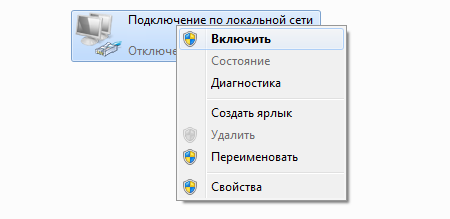
Неисправен роутер
Если для соединения с сетью вы используете роутер, то, возможно, проблема именно в нем — устройство могло выйти из строя. Проверить это несложно: подключите сетевой кабель напрямую в сетевую карту. Если ошибка пропадает, значит, что-то произошло с роутером. Так же попробуйте отключить устройство от сети и подключите вновь, возможно, это всего лишь глюк.

сетевой кабель не подключен, хотя он подключен. Что делать? :: SYL.ru
Очень часто пользователи разных возрастов видят сообщение на компьютере «Сетевой кабель не подключен». По правде говоря, это огромная проблема для многих. Ведь данное явление символизирует отсутствие интернета. Причем по разным причинам. И сегодня нам с вами предстоит узнать, что делать, если вдруг у вас появилось данное сообщение на компьютере. Не стоит бояться и паниковать. Компьютер пишет: «Сетевой кабель не подключен»? Тогда самое время начать думать, почему так получается. Давайте же поскорее приступим к изучению данного вопроса.
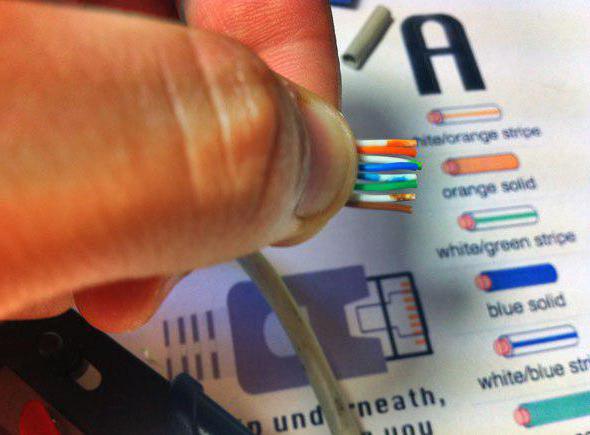
Поврежденный кабель
Первый вариант развития событий встречает не так уж и часто, как можно было бы подумать. Тем не менее он считается наиболее безопасным из всех. У вас сетевой кабель не подключен, хотя он подключен на компьютере? Тогда самое время проверить его качество. Может быть, контакты разболтались или сам провод поврежден.
Лучше всего проводить проверку на другом компьютере. У вас поврежден кабель? Тогда просто отправляйтесь в компьютерный магазин и купите себе новый. Важно: кабель не должен быть слишком длинным или коротким. Хватит нескольких метров. В противном случае у вас так и будут наблюдаться сообщения: «Сетевой кабель не подключен».
Правда, это не единственная проблема, которая может вызвать подобного рода сложности. И сейчас нам с вами придется узнать другие варианты развития событий. Некоторые из них очень легко устранить своими силами.
Модем
Вам компьютер выдает сообщение «сетевой кабель не подключен»? Тогда самое время проверить работоспособность вашего модема. По правде говоря, в данном случае обычно выдается сообщение «без доступа к интернету». В принципе, сейчас эти два выражения взаимозаменяемы.

У вас пишется «сетевой кабель не подключен»? Что делать? Просто отсоедините ваш модем или роутер, а затем подключите его и настройте на другом компьютере. Это позволит проверить качество оборудования. Оно исправно? Тогда придется искать проблему в другом месте. Нет? В этом случае лучше купить новый модем. Далее — подключаете его к компьютеру, настраиваете и пользуетесь дальше. После этого вас больше не будет беспокоить сообщение «сетевой кабель не подключен». Правда, если только проблема кроется не в других причинах. Их еще очень много.
Нет кабеля
У вас отображается в разделе «Локальная сеть» «сетевой кабель не подключен»? По правде говоря, иногда это действительно так. То есть современный пользователь способен попросту забыть подключить провод. И при всем этом свято верить, что все в норме.
Для убеждения проверьте на компьютере или ноутбуке наличие дополнительного провода. Он должен вести к роутеру или модему. При этом важно, чтобы ваш кабель был исправен. Также рекомендуется просто вынуть провод, а затем вновь вставить его в соответствующее гнездо. Это поможет вам лучше «установить контакт», который, быть может, просто разболтался.

Как видите, пока что все не так уж и плохо, как может показаться на первый взгляд. Правда, большинство пользователей думают над тем, что сетевой кабель не подключен, что делать в этом случае, уже после того, как перечисленные выше варианты проверены. Вам придется изрядно постараться, чтобы исправить ситуацию в лучшую сторону. И иногда даже придется обратиться за помощью к специалистам. Но для начала попытаемся со всем справиться самостоятельно. Ведь есть еще несколько вариантов развития событий, которые обязательно стоит проверить перед началом паники.
Драйвер
У вас на компьютере сетевой кабель не подключен? Но при всем этом провода на своих местах? Тогда самое время проверить наличие драйверов на компьютере для сетевой карты. Без них вы не сможете работать ни с локальной сетью, ни с интернетом. То есть компьютер просто не будет видеть ваше специализированное оборудование.
Для данной цели, как правило, используют разные приложения. Они сканируют компьютер, а затем показывают, какие драйверы в системе есть, а каких нет. Но можно обойтись и без них. Например, в диспетчере устройств взгляните, видна ли ваша сетевая карта. Да? Тогда причина в другом. Нет? Самое время установить драйвер. Или переустановить его на более новую версию.

Посетите официальный сайт производителя сетевой карты, а далее в списке драйверов выберите нужную модель. Скачайте установочный файл, а затем перенесите его на ваш компьютер. Запустите и установите драйвер (или обновите). Теперь лучше всего перезагрузить компьютер, а затем посмотреть на результат. Если причина была действительно в драйверах, то проблема исчезнет. И у вас больше не появится сообщение: «Сетевой кабель не подключен». Правда, не всегда получается все настолько хорошо и гладко. Иногда может, как уже было сказано, потребоваться помощь профессионалов.
Провайдер
Но осталась еще одна проблема, которая довольно легко устраняется. Если у вас сетевой кабель не подключен, что делать — не знаете, то самое время позвонить провайдеру и узнать, все ли в порядке с соединением. Может быть, проблемы наблюдаются именно у него.
В этом случае невозможность подключения устраняется у вас автоматически тогда, когда у провайдра будет налажено соединение. От вас требуется только терпение. Иногда приходится ждать исправления ситуации долгое время. Зато потом вас не будет преследовать это надоедливое сообщение, которое гласит, что не подключен сетевой кабель на компьютере.
Вирусы и сбои
Последний вариант развития событий — это наличие у вас на оборудовании каких-то сбоев и неполадок. Или вовсе заражение компьютера вирусами. Обычно в данной ситуации принято обращаться к специалистам. Ведь компьютерная зараза может быть разной. И она способна повредить не только некоторые функции операционной системы, но и весь компьютер в целом.

Самостоятельно избавляться от проблемы можно при помощи антивирусов. Ими сканируете компьютер, а затем нажимаете на «Лечить». Так вы сможете исцелить вредоносные файлы. Но не все. То, что не поддалось лечению, удалите. Главное, посмотрите, чтобы потенциальная опасность не хранилась в папке «Windows». Если она там, то предварительно сохраните ваши данные на съемный носитель, а потом удалите заразу. Перезагрузитесь и посмотрите, все ли нормально. Обычно это помогает. Но при подозрениях на трояны просто отнесите компьютер в ремонт. Там вам обязательно помогут.